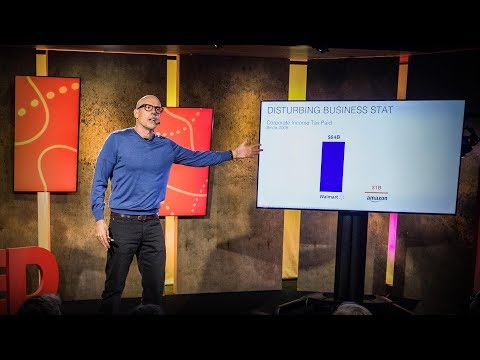Aquest wikiHow us ensenya a configurar l'ús compartit de la ubicació a Google Maps en un Android i a enviar la vostra ubicació en directe a un contacte. El vostre contacte necessitarà Google Maps al seu iPhone per veure la vostra ubicació.
Passos

Pas 1. Obriu Google Maps al vostre Android
La icona de Mapes sembla un petit mapa amb un pin de localització vermell deixat caure. El podeu trobar al menú Aplicacions.

Pas 2. Toqueu el botó ☰ situat a la part superior esquerra
Aquest botó es troba al costat de la barra de cerca a l'extrem superior esquerre de la pantalla. Obrirà el tauler de menú.

Pas 3. Toqueu Compartir ubicació al menú
Això us demanarà que configureu les preferències per compartir la ubicació.

Pas 4. Seleccioneu una durada per compartir la vostra ubicació en directe
El vostre contacte podrà veure la vostra ubicació en directe durant tot el període de temps que indiqueu aquí.
- Toca el botó " +"i"-"botons per augmentar o reduir la durada de la compartició.
- Podeu seleccionar Fins que ho desactiveu per començar a compartir la vostra ubicació sense restriccions de temps. Podeu tornar aquí i apagar-lo quan vulgueu.

Pas 5. Seleccioneu una aplicació per compartir l'enllaç de la vostra ubicació
Podeu tocar una aplicació aquí i compartir un enllaç a la vostra ubicació amb qualsevol dels vostres contactes.
Si toqueu una aplicació aquí, passareu a l'aplicació seleccionada

Pas 6. Seleccioneu un contacte per compartir la vostra ubicació
Toqueu el nom del contacte a la llista de contactes per seleccionar-los.

Pas 7. Toqueu el botó Envia
Això enviarà un enllaç de la vostra ubicació al contacte de l'aplicació seleccionada.